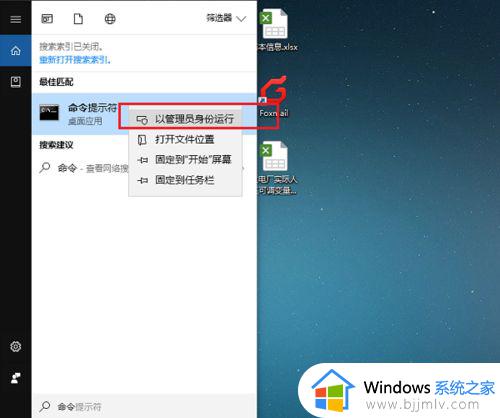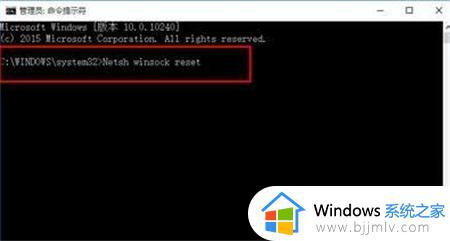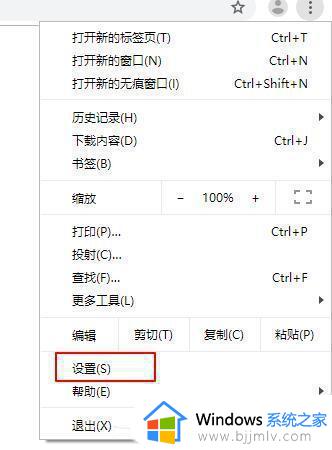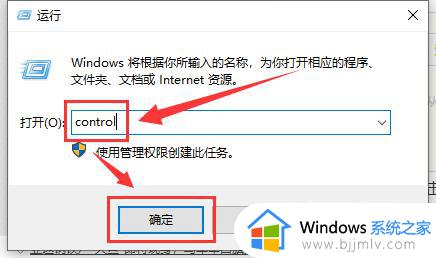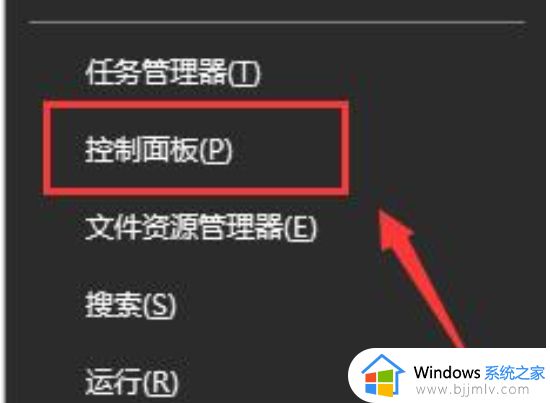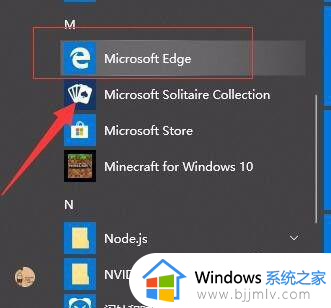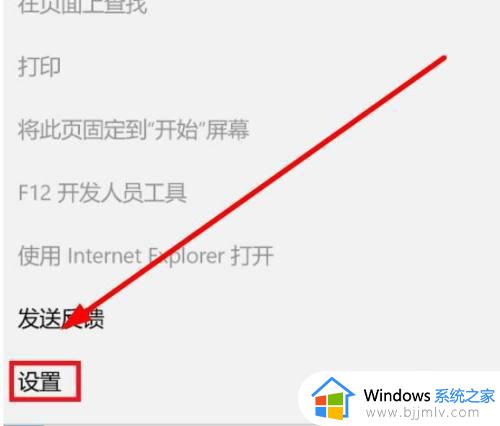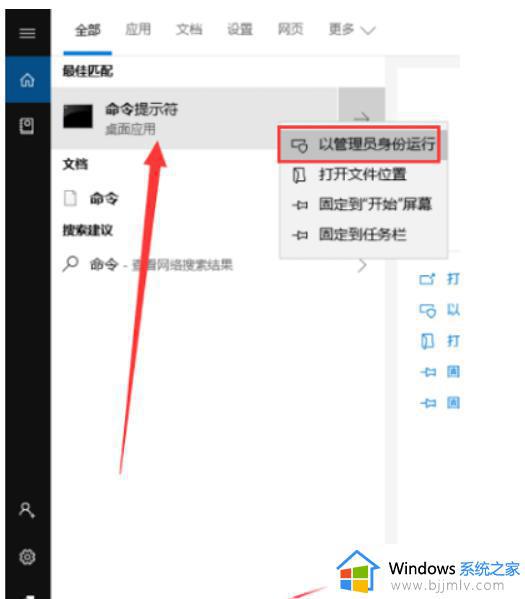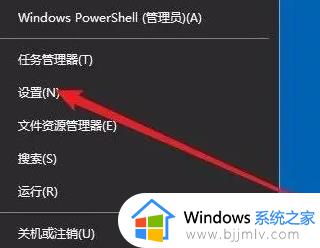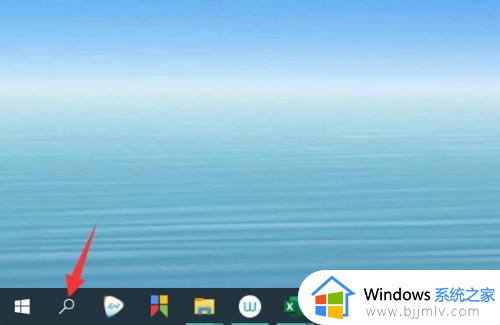win10更新后浏览器无法使用怎么办 win10更新后浏览器打不开如何处理
在我们的日常生活中,win10电脑给我们的 生活带来了许多便利,但是我们在使用的过程中难免会遇到一些问题,就比如最近有小伙伴反馈说自己的win10电脑更新后浏览器没有办法使用了,那么win10更新后浏览器无法使用怎么办呢?接下来小编就带着大家一起来看看win10更新后浏览器打不开如何处理。
具体方法:
解决方案一:
1、按下键盘win+r组合键,打开运行(以管理员方式运行)选项,在运行对话框输入cmd点击确定;
2、进入命令行界面,输入netsh winsock reset 命令,点击确定;

3、重置winsock成功,重启电脑问题解决。

解决方案二:
1、右键点击桌面的【网络】图标,在弹出的菜单中选择【属性】选项,进入网络属性界面点击打开右上角【更改适配器设置】;
2、进入网络列表界面,找到当前正在连接的网络,右键点击选择【属性】;

3、在网络设置对话框,找到【Microsoft网络适配器多路传送协议】选择,然后点击左下角【安装】;
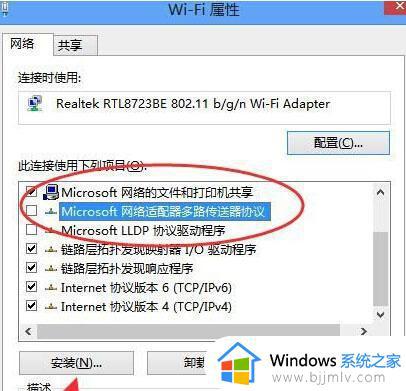
4、在弹出的网络功能栏中选择【协议】;
5、然后选择【可靠多播协议】,点击右下角【确定】,安装成功问题解决。
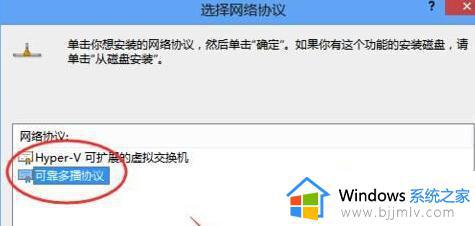
以上全部内容就是小编带给大家的win10更新后浏览器打不开处理方法详细内容分享啦,小伙伴们如果你们有需要的话就快点跟着小编一起来看看吧,希望以上的内容对各位有帮助。